구글 서비스에는 유용한 프로그램이 정말 많다. 구글문서, 구글캘린더, 구글 드라이브 등등 생활을 편리하게 해주는 프로그램이 많이 있다.

그 중에 오늘은 구글행아웃이라는 프로그램에 대해서 알아보고, 그 사용법을 알아보고자 한다.
구글 행아웃이란?
구글 행아웃(Google Hangouts)은 메시징, 화상 통화, SMS, VOIP 기능들을 포함하는, 구글이 개발한 통신 플랫폼의 하나이다.




사진, 이모티콘, 무료 그룹 화상 통화 기능을 통해 1대1 또는 그룹 행아웃을 즐길 수 있으며, 컴퓨터, Android 및 Apple 기기에서 친구들과 연락할 수 있다.
사진이나 이모티콘을 보내고, 사람들이 행아웃에 참여할 때 확인할 수 있으며, 친구들이 오프라인일 때에도 언제든지 메시지를 보낼 수 있다.



최대 10명의 친구들과 화상 통화를 즐길 수 있다.
구글행아웃 사용법
1. 구글행아웃 실행

구글 행아웃은 프로그램을 따로 설치할필요 없이 구글 계정만 있으면 인터넷에서 쉽게 사용가능하다. 단, PC와 스마트폰에서의 사용방법이 다르다.
PC의 경우에는 화상통화를 하기 위해서 카메라와 마이크가 필요하고, 노트북의 경우에는 카메라와 마이크 기능이 있다면 인터넷으로 바로 사용가능하다.
스마트폰은 구글행아웃 앱을 다운받아서 설치해야하며, 스마트폰에는 마이크와 카메라 기능이 있어 바로 사용가능하다.



2. 구글행아웃 사용법 (PC)
구글행아웃을 사용할 때에는 크롬 브라우저를 사용하는 것이 좋다. 구글서비스는 크롬 브라우저에 최적화되어있기 때문이다.
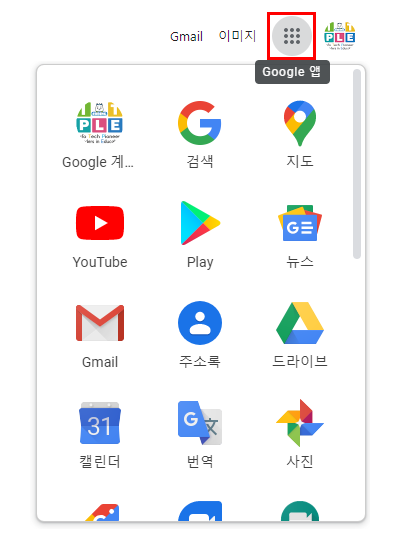

1) 구글계정 로그인하기
2) 구글의 점9개 표시를 눌러, '행아웃' 실행하기
3. 구글행아웃에서 화상통화하기
1) 우선 웹에서 화상통화 클릭하기


2) 마이크와 카메라를 사용할 수 있도록 권한 요청을 해서 '허용'을 클릭한다.
3) 사용자를 초대하라는 창이 뜨면, 여기에 이름이나 이메일을 직접 입력해서 초대하거나 구글행아웃 링크를 복사해서 문자나 SNS를 통해 공유한다.
4) 상대방이 해당 링크를 클릭하면 바로 화상통화에 참여할 수 있다(*상대방도 구글 계정 필요함)
5) 구글행아웃 화상통화에 참가가가 되며, 화상통화가 가능해진다.
*화상통화에 더 초대하고 싶다면, '+'아이콘을 클릭하여 같은 방법으로 또 초대하면 된다.
4. 구글행아웃 그 외 기능
1) 마이크, 영상 기능
구글행아웃에서 마이크와 카메라 기능을 켜고 끌 수 있다. 켜고 끄는 것은 아래의 아이콘을 이용하면 된다.


2) 카메라 크게 보기
화면 오른쪽 아래에 보면 참가한 사람들이 쭈욱 보이는데, 참가한 사람의 영상을 클릭하면 행아웃 화면 가운데에서 크게 볼 수 있다.

3) 채팅하기
화면 왼쪽 아래에 보면 '메시지'아이콘이 있는데, 이것을 클릭해서 메시지를 보낼 수 있다.

4) 설정 아이콘
화면 오른쪽 위에 톱니바퀴가 바로 '설정' 아이콘이다. 설정아이콘에서는 영상, 마이크, 스피커, 영상 보내는 대역폭 등 다양하게 설정 가능하다.

5) 종료하기
화상 통화가 끝나면 화면 아래의 '통화종료' 버튼을 누르거나 행아웃 창닫기를 클릭하면 화상통화가 끝난다.

구글행아웃 스마트폰 사용하는 방법은 어플을 따로 설치하는 것 외에는 PC와 방법이 거의 동일하다.

'ect. > 정보' 카테고리의 다른 글
| 새예능프로(단기) Olive '뭐든지 베스트셀러' 정보 및 소개 (0) | 2020.12.21 |
|---|---|
| 공인인증서 폐지, 공동인증서 발급방법 총정리 (0) | 2020.12.18 |
| 야구선수 류현진 나이 키 아내 연봉 프로필 (0) | 2020.12.18 |
| 야구선수 김광현 나이 키 아내 연봉 프로필 (0) | 2020.12.17 |
| 해외 구글 사이트 우회접속 하는 방법 (구글 우회 사이트 주소) (0) | 2020.12.17 |